我们在编辑文本的时候经常会用到一些特殊符号。但很多用户不知道Win10系统的特殊符号怎么输入。针对这一问题,本期小编为大家整理了Win10系统输入特殊符号的两种方法,有需要的小伙伴跟小编一起去看看吧。

Win10系统输入特殊符号的两种方法
1、找到谷歌拼音输入法的位置,点击设置。

2、点击“软键盘”。
3、如敲出 → ,则点击“特殊符号”。
4、弹出软键盘,找到特殊符号对应的字母,“→”对应G,点击G键,“→”就敲打出来了。
5、当符号敲完以后,点击谷歌拼音输入法的键盘符号。
6、软键盘消失,就可以正常输入文字了。
1、按键盘上的win+R键。
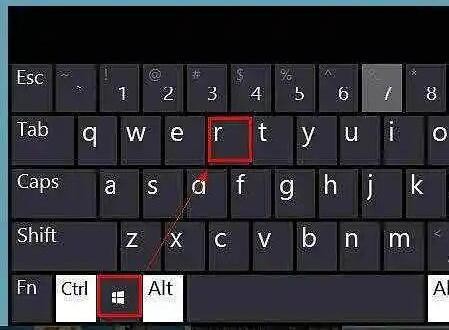
2、输入charmap.exe,按确定键。
3、找到你想输入的字符输入。
软件推荐下载:
郑重声明:本文由网友发布,不代表盛行IT的观点,版权归原作者所有,仅为传播更多信息之目的,如有侵权请联系,我们将第一时间修改或删除,多谢。